windows截图快捷键用不了怎么办 windows截图快捷键没反应如何处理
在日常使用windows系统的过程中,截图功能是非常实用的。我们可以通过截图快捷键来快速捕捉屏幕上的内容。但是有时候可能会遇到截图快捷键无法使用的情况,对此windows截图快捷键用不了怎么办呢?下面小编就教大家windows截图快捷键没反应如何处理,快来一起看看吧,希望对你有帮助。
方法如下:
1、首先按一下键盘上的微软四色旗,左下角弹出开始菜单。
2、然后找到截图工具,如果找不到,打开所有程序查找。
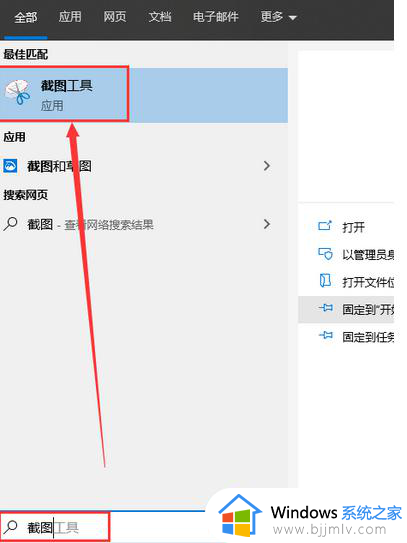
3、找到截图工具以后,右键截图工具,选择“属性”。
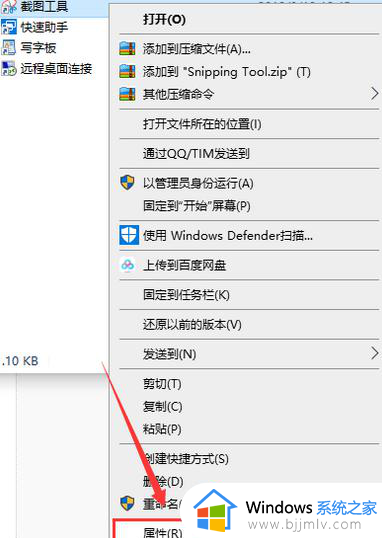
4、在弹出的属性选项卡中选择快捷方式,然后可以看到快捷键那一栏为空。
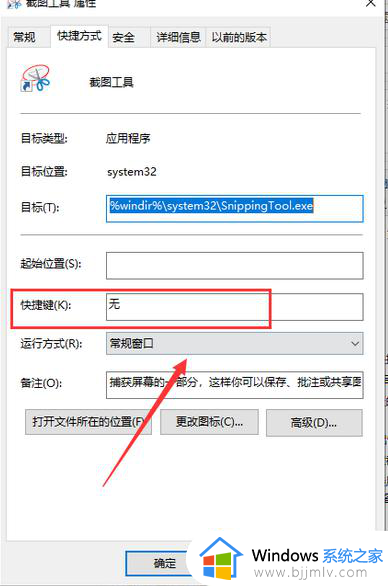
5、为画图定制一个快捷键,比如选择Z打开,实际上会是同时按住【ctrl+alt+J】三个键才能呼出截图工具。下一步很重要。
6、在为系统快捷截图定制快捷键不是随便哪个键都能设置的,
要避免同其他软件(尤其是QQ、输入法)的快捷键组合发生冲突。
例如,如果选择【ctrl+alt+Z】组合就会跟QQ的快捷键组合发生冲突了,不能正常使用。
7、设置成功以后,直接按住【ctrl+alt+J】即可成功呼出快捷截屏。
8、如果没有快捷截屏弹出的话,请在底部工具栏上找快捷截屏图标,点击一下即可。
9、当然,也可以不设置系统快捷截屏的快捷键,而直接选用QQ快捷截屏,
方法是在登陆QQ的情况下按住【ctrl+alt+A】,如果想截出容易关闭的选项卡,
请按住【ctrl+alt+shift+A】,然后鼠标打开那个选项卡,松开【shift】,就可以完成整个截屏了。
以上全部内容就是小编带给大家的windows截图快捷键没反应处理方法详细内容分享啦,还不清楚的小伙伴就快点跟着小编一起来看看吧,希望能够帮助到你。
windows截图快捷键用不了怎么办 windows截图快捷键没反应如何处理相关教程
- windows截图快捷键没反应怎么办 windows截屏快捷键无响应如何解决
- windows截屏的快捷键是什么 windows截图的快捷键如何使用
- windows截图的快捷键是什么 windows截图的快捷键是哪个键
- windows快捷键没反应怎么办 windows快捷键不能用了如何修复
- windows截全屏快捷键是什么 windows如何全屏截图快捷键
- windows截长图快捷键是什么 电脑截屏长图快捷键是哪个
- 快速截图快捷键电脑怎么使用 电脑截图快捷键有哪些
- windows电脑截屏怎么截图 windows电脑如何截图快捷键
- windows截图快捷键可以修改吗 windows如何修改截图开机键
- 电脑截图快捷键alt+a没反应怎么办 电脑截图alt加a不管用了处理方法
- 惠普新电脑只有c盘没有d盘怎么办 惠普电脑只有一个C盘,如何分D盘
- 惠普电脑无法启动windows怎么办?惠普电脑无法启动系统如何 处理
- host在哪个文件夹里面 电脑hosts文件夹位置介绍
- word目录怎么生成 word目录自动生成步骤
- 惠普键盘win键怎么解锁 惠普键盘win键锁了按什么解锁
- 火绒驱动版本不匹配重启没用怎么办 火绒驱动版本不匹配重启依旧不匹配如何处理
电脑教程推荐
win10系统推荐